Tento velmi krátký článek vám prozradí, jak si ve službě Gmail nastavit vlastní HTML podpis. I když během zadávání formátovaného textu není možné přepnout zobrazení do zdrojového kódu, řešení je překvapivě jednoduché a funkční.
Začneme tím, že si vytvoříme klasický HTML soubor a do něj zapíšeme podpis v požadované podobě. Použít můžeme i obrázky z externím serverů (v mém případě používám logo operačního systému Ubuntu). Výsledek může vypadat například takto:
<!DOCTYPE html PUBLIC "-//W3C//DTD XHTML 1.0 Strict//EN" "http://www.w3.org/TR/xhtml1/DTD/xhtml1-strict.dtd"> <html xmlns="http://www.w3.org/1999/xhtml" xml:lang="en" lang="en"> <head> <meta http-equiv="Content-Type" content="text/html; charset=UTF-8" /> <title></title> </head> <body> <div> <div> <span style="font-size: 1.3em"><strong>Jméno Příjmení</strong></span> </div> <div> <em>Adresa</em> </div> <div> <img src="http://assets.ubuntu.com/sites/ubuntu/latest/u/img/logos/logo-ubuntu-orange.png" /> </div> </div> </body> </html>
Nyní celý obsah lokální stránky označte (CTRL + A) a zkopírujte do schránky (CTRL + C).
Následně zavítejte na Gmail. Klikněte na ozubené kolo v pravém horním rohu a zvolte Nastavení. Již v první záložce Obecné se nachází část Podpis. Zde do zobrazeného pole vlože obsah schránky (CTRL + V) a změnu uložte s pomocí tlačítka situovaného na úplném konci stránky.
A to je vše, nyní se Gmail naučil používat HTML podpis a bude jej automaticky vkládat ke všem odeslaným zprávám.
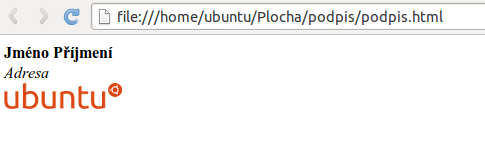
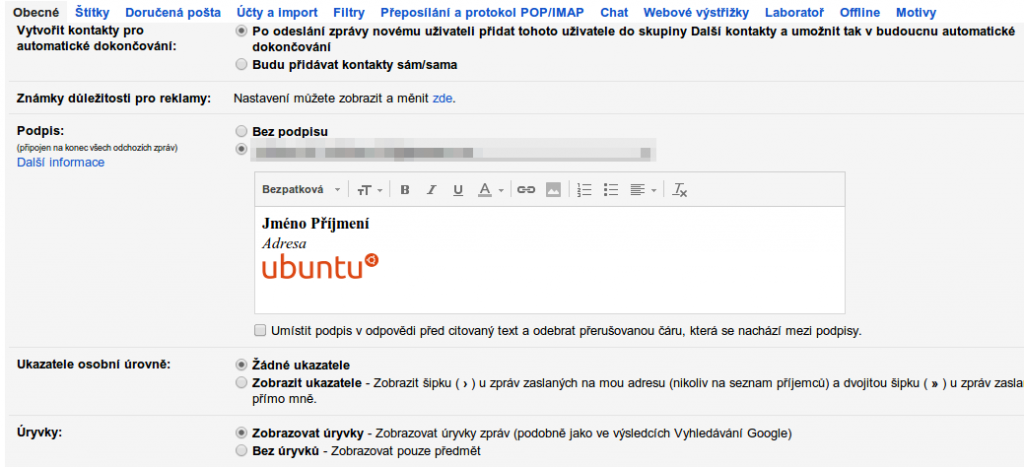
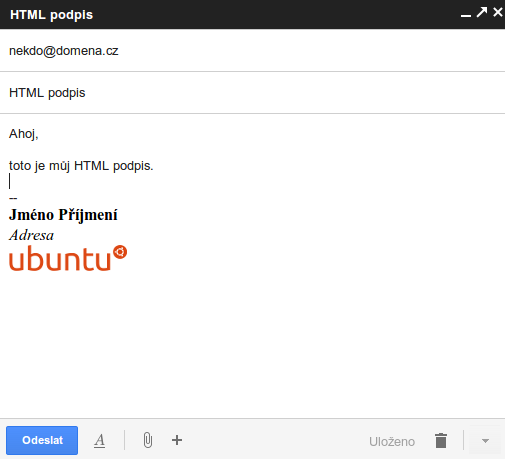
Dobrý den,
udělala jsem to přesně tak, jak je to popsáno v textu a … nic. V e-mailech se mi podpis zobrazuje jako HTML kód. Nevíte někdo, kde jsem udělala chybu?
Už sem na to přišla… špatně jsem to pochopila
A mně to pořád nejde… nebo už to zas nejde?